Langsame Internetgeschwindigkeiten gehören zu den häufigsten Problemen, mit denen Smartphone-Besitzer konfrontiert sind. Wenn Sie das gleiche Problem auf Ihrem Redmi Note 4 haben, erkundigen Sie sich zuerst bei Ihrem Mobilfunkanbieter, ob das Problem bei ihm liegt oder ob Sie unbezahlte Rechnungen haben. Wenn diesbezüglich alles klar ist, fahren Sie mit einer der unten erläuterten Software-Fehlerbehebungsmethoden fort.

WLAN zurücksetzen
Wenn Sie auf Ihrem Redmi Note 4 langsam surfen, streamen oder herunterladen, liegt dies höchstwahrscheinlich am Wi-Fi-Netzwerk und seinen Einstellungen. Als erstes sollten Sie das WLAN aus- und wieder einschalten. So geht's:
-
Entsperren Sie Ihr Redmi Note 4.
-
Tippen Sie auf dem Startbildschirm des Telefons auf das App-Symbol "Einstellungen".
-
Tippen Sie auf die Registerkarte WLAN.
-
Tippen Sie auf den Schiebeschalter, um das WLAN auszuschalten.
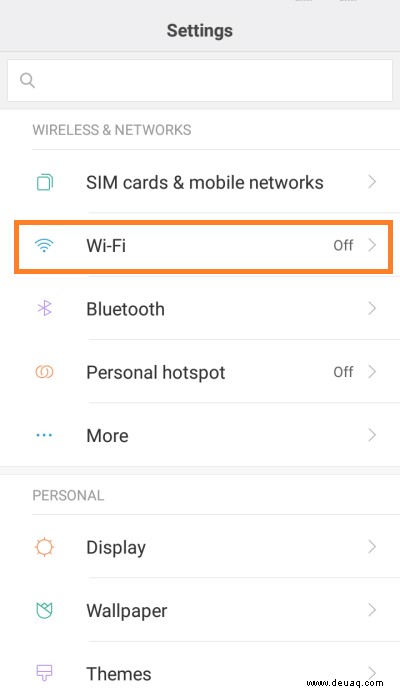
-
Tippen Sie erneut darauf, um das WLAN wieder einzuschalten.
-
Wenn das Telefon Sie nicht automatisch bei Ihrem Heimnetzwerk anmeldet, melden Sie sich manuell an.
-
Gehen Sie zu Ihrem Browser und überprüfen Sie die Geschwindigkeit.
Netzwerk vergessen
Wenn die gute alte Ein-/Aus-Methode nicht die gewünschten Ergebnisse bringt, können Sie auch versuchen, das Netzwerk zu vergessen und sich erneut anzumelden. In den meisten Fällen sollte dies ausreichen. Befolgen Sie diese Schritte:
-
Entsperren Sie Ihr Redmi Note 4.
-
Starten Sie die App „Einstellungen“ über den Startbildschirm.
-
Tippen Sie nach dem Start der App auf die Registerkarte "WLAN".
-
Tippen Sie als Nächstes auf den Namen des Netzwerks, in dem Sie sich gerade befinden.
-
Wählen Sie die Option „Netzwerk vergessen“.
-
Öffnen Sie als Nächstes die Liste der verfügbaren Optionen.
-
Wählen Sie Ihr Netzwerk und geben Sie das Passwort ein.
-
Tippen Sie auf „Verbinden“.
-
Schließen Sie die App „Einstellungen“ und überprüfen Sie die Internetgeschwindigkeit.
Cache löschen
Manchmal kann Ihr Smartphone aufgrund des vollen Cache-Speichers eine Verlangsamung beim Surfen/Herunterladen erfahren. Gehen Sie folgendermaßen vor, um den Cache-Speicher Ihres Redmi Note 4 zu löschen:
-
Telefon entsperren.
-
Starten Sie die App „Einstellungen“ auf dem Startbildschirm.
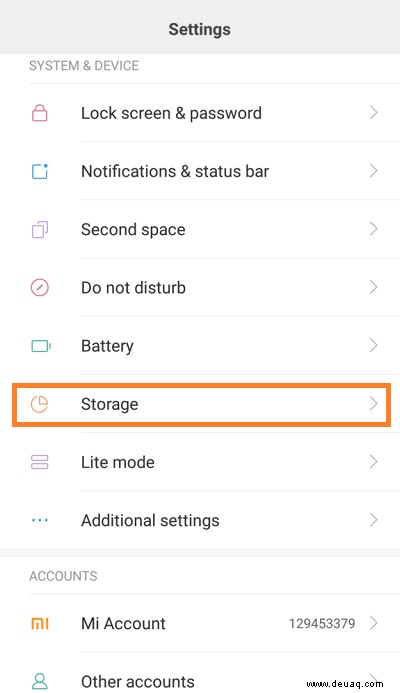
-
Gehen Sie zum Abschnitt „Speicherung“.
-
Suchen und tippen Sie auf die Registerkarte "Zwischengespeicherte Datensätze".
-
Wählen Sie als Nächstes die Option „Cache-Daten löschen“.
-
Tippen Sie auf „OK“, um den Löschvorgang zu bestätigen.
-
Wenn der Vorgang beendet ist, schalten Sie Ihr Telefon aus.
-
Schalten Sie das Telefon wieder ein.
-
Prüfen Sie, ob das Problem gelöst ist.
Außerdem können Sie den Cache einzelner Apps löschen, von denen Sie vermuten, dass sie Ihr Internet verlangsamen.
Zurücksetzen auf Werkseinstellungen
Einer der letzten Schritte vor dem Aufrufen der Kavallerie sollte das Zurücksetzen auf die Werkseinstellungen sein. Beachten Sie, dass beim Zurücksetzen auf die Werkseinstellungen alle Ihre Einstellungen sowie Daten gelöscht werden. So setzen Sie Ihr Redmi Note 4 auf die Werkseinstellungen zurück:
-
Schalten Sie das Telefon aus.
-
Halten Sie die Ein-/Aus- und die Lauter-Taste gleichzeitig gedrückt.

-
Wenn Sie das Xiaomi-Logo sehen, lassen Sie die Power-Taste los. Halten Sie die Lauter-Taste so lange gedrückt, bis der Sprachauswahlbildschirm angezeigt wird.
-
Verwenden Sie die Lautstärketasten, um die gewünschte Sprache hervorzuheben.
-
Drücken Sie die Ein/Aus-Taste, um sie auszuwählen.
-
Wählen Sie als Nächstes die Option „Löschen und zurücksetzen“.
-
Wählen Sie danach die Option „Alle Daten löschen“.
-
Bestätigen Sie Ihre Auswahl mit „Ja“.
-
Warten Sie, bis der Reset-Vorgang abgeschlossen ist.
-
Wählen Sie die Option „Zurück“.
-
Wählen Sie als Nächstes die Option „Neustart“.
-
Wenn das Telefon hochfährt, überprüfen Sie die Internetgeschwindigkeit.
Schlussworte
Die in diesem Tutorial erläuterten Methoden sollten Sie schnell und einfach aus Schwierigkeiten herausholen. Wenn die Probleme jedoch weiterhin bestehen, versuchen Sie, das Betriebssystem über die Mi PC Suite zu aktualisieren. Bringen Sie als endgültige Lösung Ihr Redmi Note 4 zu einer Reparaturwerkstatt.